¿Cómo monitorear los recursos en Windows 11 para ver el rendimiento?
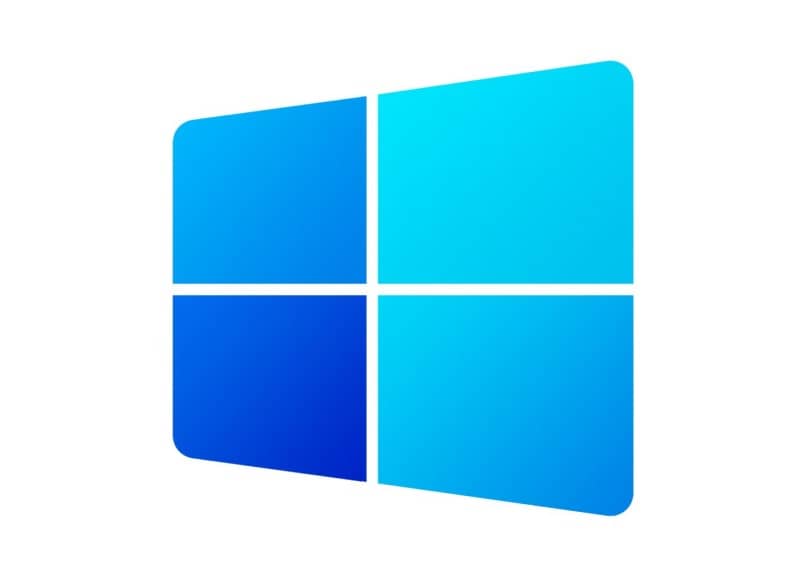
Algunas veces, se reduce el rendimiento del PC debido a la ejecución de diferentes programas y/o servicios. Por tal motivo, es indispensable detectar problemas que ralentizan el sistema. A continuación, te explicaremos cómo monitorear los recursos en Windows 11 para ver el rendimiento y evitar la sobrecarga de tu ordenador.
¿De qué manera abrir el monitor de recursos en Windows 11?
Existen diferentes maneras de abrir el monitor de recursos de Windows 11. Una de ellas consiste en escribir la palabra ‘recursos’ (sin las comillas) en la barra de búsqueda del sistema donde se halla el icono de la lupa y hacer clic en ‘Abrir’ para acceder a la aplicación.
Otra vía para acceder al monitor de recursos consiste en abrir el panel de control de Windows 11. Puedes escribir Panel en el buscador del sistema. Luego, haz clic en ‘Abrir’ y selecciona la opción ‘Iconos pequeños’ desde la sección ‘Ver por’ ubicada en la parte superior de la interfaz del panel de control del sistema.
Verás una lista de elementos del panel de control de los cuales deberás seleccionar ‘Herramientas de Windows’. A continuación, se abrirá una nueva ventana con la lista de herramientas administrativas del sistema. Allí, localiza y haz clic en ‘Monitor de recursos’.
También puedes acceder al monitor de recursos desde ‘Ejecutar’ en Windows 11. Para lograrlo, presiona la combinación de teclas ‘Win+R’ y escribe la palabra resmon. Luego, haz clic en el botón ‘Aceptar’ e inmediatamente se abrirá una nueva ventana que corresponde al monitor de recursos del sistema operativo.

¿Cuáles son los usos del monitor de recursos?
Los usos del monitor de recursos incluyen la visualización de la cantidad de recursos que consume cada programa y servicio que se ejecuta en Windows 11. Incluso, esta herramienta permite administrar la ejecución de distintos recursos gracias a la presentación de un resumen que indica el estado de cada uno de ellos.
El monitor de recursos de Windows 11 reúne todos los datos necesarios para que podamos conocer cuál es el rendimiento del sistema a través del uso de contadores que facilitan el proceso de medición del estado actual de Windows o la actividad que se lleva a cabo en tiempo real.
¿Qué recursos se pueden monitorear en Windows 11?
Los recursos que se pueden monitorear en Windows 11 son la memoria, el disco, el CPU y la red. En tal sentido, el monitor de recursos permite saber cuál es la cantidad de memoria disponible, cuál es el porcentaje de uso del CPU, cuáles son los procesos que están activos en el disco y cuáles son los procesos con actividad desde la red.
Es importante destacar que el monitor de recursos añade gráficas que representan el funcionamiento de cada recurso. Para el CPU, se muestra al usuario el porcentaje de uso total y por cada servicio. Conjuntamente, se muestra el porcentaje de memoria física usada, la longitud de cola de disco y el porcentaje de uso de la red (Wi-Fi y Ethernet)

¿Cómo acceder y usar el monitor de rendimiento en PC con Windows?
Para acceder al monitor de rendimiento en PC con Windows puedes presionar la combinación de teclas ‘Win+R’ y escribir la palabra ‘perfmon’ (sin comillas). Luego, presiona el botón ‘Aceptar’ e ingresarás directamente a la aplicación predeterminada del sistema.
Otra forma de abrir el monitor de rendimiento consiste en presionar la combinación de teclas ‘Win+X’. Haz clic en ‘Administración de equipos’ y selecciona la opción ‘Herramientas del sistema’. Posteriormente, haz clic en la flecha junto a ‘Rendimiento’ para desplegar sus opciones y seleccionar el ‘Monitor de rendimiento’ de Windows 11.
¿Que monitor de rendimiento descargar en Windows?
Existe una amplia variedad de aplicaciones para supervisar el rendimiento de tu equipo. Por tal motivo, es interesante elegir adecuadamente qué monitor de rendimiento descargar en Windows. A continuación, te mostramos una lista de las herramientas más eficaces para gestionar el rendimiento de tu computadora.
‘CPU-Z’ es una aplicación que realiza un escaneo del sistema para localizar cuál es la configuración del hardware. Además, realiza un monitoreo si se presenta cualquier cambio en el registro, permite conocer la frecuencia de la memoria RAM y verificar si los componentes son compatibles o no cuando se aplican actualizaciones en el equipo.
‘CrystalDiskInfo’ es otra herramienta que permite monitorear el rendimiento de cada componente. Al respecto, la interfaz muestra a los usuarios detalles sobre las condiciones del disco duro y otros elementos para el almacenamiento que incluyen la temperatura, los estados de error, el tiempo de actividad, entre otros.

Finalmente, debes saber que ‘Speccy’ es otra opción excelente para verificar el rendimiento de tu PC. Por medio de esta herramienta puedes saber qué tarjeta gráfica tienes en tu computadora y gestionar el funcionamiento del CPU y del GPU incluyendo la temperatura de estos componentes y la velocidad de los mismos.